Exchange admin center in Exchange Server
- 3/22/2021
- 11 minutes to read
-
-
 m
m -
 D
D -
 m
m -
 c
c -
 d
d -
+5
-
The Exchange admin center (EAC) is the web-based management console in Exchange Server that’s optimized for on-premises, online, and hybrid Exchange deployments. EAC otettiin käyttöön Exchange Server 2013: ssa, ja se korvaa Exchange Management Consolen (EMC) ja Exchange Control Panelin (ECP), jotka olivat Exchange Server 2010: n kaksi hallintarajapintaa.
Etsitkö vaihto-verkkoversiota aiheesta? Katso Exchange admin center in Exchange Online.
Etsitkö Exchange Online Protection-versiota tästä aiheesta? Katso Exchange admin center in Exchange Online Protection.
EAC: n käyttäminen
EAC: n URL-osoitetta hallitsee Internet Information Services (IIS) – näennäishakemisto nimeltä ECP Mailbox-palvelimen Client Access (frontend) – palveluissa. Kyllä, näennäiskansion nimi on ECP, ei EAC.
-
sisäinen URL: oletusarvoisesti tämä arvo sisältää Exchange-palvelimen täysin hyväksytyn verkkotunnuksen (FQDN) muodossa
https://<ServerFQDN>/ecp. Esimerkiksihttps://mailbox01.contoso.com/ecp. Jos haluat käyttää EAC: tä itse Exchange-palvelimen verkkoselaimessa, voit käyttää arvoahttps://localhost/ecp. -
ulkoinen URL: oletusarvoisesti tämä arvo on määrittelemätön. Ennen kuin voit muodostaa yhteyden EAC: hen Internetistä, sinun on määritettävä seuraavat asetukset:
-
ECP-näennäiskansion ulkoinen URL-arvo. Lisätietoja, Katso vaihe 4: Määritä ulkoiset URL-osoitteet Configure mail flow ja client access Exchange-palvelimilla.
-
vastaava tietue julkisessa DNS: ssä.
-
TLS-varmenne, joka sisältää tai vastaa isäntänimen merkintää. Hyvin todennäköisesti, tämä on aihe vaihtoehtoinen nimi (SAN) varmenne tai yleismerkki varmenne, koska useimmat asiakaspalvelut ovat kaikki saatavilla saman sivuston Exchange server. Lisätietoja on kohdassa Varmennevaatimukset Exchange-palveluille.
asetusten määrittämisen jälkeen EAC: n yhteinen ulkoinen URL-arvo muistuttaisi
https://mail.contoso.com/ecp.Huomautus: ulkopuoliset käyttäjät, jotka muodostavat yhteyden Outlookiin Webissä (tunnettiin aiemmin nimellä Outlook Web App), tarvitsevat myös pääsyn EAC: hen päästäkseen omalle Options-sivulleen. Voit poistaa ulkoisen järjestelmänvalvojan pääsyn EAC: iin, mutta silti käyttäjät voivat käyttää niiden asetukset-sivua Outlookissa Webissä. Lisätietoja on kohdassa Sammuta pääsy Exchange admin Centeriin.
-
helpoin tapa löytää EAC: n sisäiset ja ulkoiset URL-arvot (ilman palvelimia > Näennäishakemistot itse EAC: stä) on käyttää Get-EcpVirtualDirectory cmdlet: tä Exchange Management Shellissä. Lisätietoja Exchange Management Shellin avaamisesta toimitilojen vaihto-organisaatiossa on kohdassa Exchange Management Shell.
nämä esimerkit näyttävät, miten löydät organisaatiosi EAC-näennäiskansioiden sisäiset ja ulkoiset URL-arvot:
-
löytääksesi arvot organisaatiosi kaikilta Exchange-palvelimilta, suorita seuraava komento:
Get-EcpVirtualDirectory | Format-List Server,Name,*Url -
löytääksesi arvot Mailbox01 – nimiseltä palvelimelta, suorita seuraava komento:
Get-EcpVirtualDirectory | Format-List Name,*Url -
etsi ”ecp (Default Web Site)” – nimisen näennäiskansion arvo Mailbox01-nimiseltä palvelimelta suorittamalla seuraava komento.
Get-EcpVirtualDirectory -Identity "Mailbox01\ecp (Default Web Site)" | Format-List *Url
lisätietoja, KS.Get-Ecpirtualdirectory.
Exchange 2016: ssa, jos olet rinnakkaiseloympäristössä Exchange 2010: n kanssa, postilaatikon sijainti ohjaa EAC: n tai ECP: n avaamisen oletuskäyttäytymistä:
-
Jos postilaatikkosi sijaitsee Exchange 2010-postilaatikon palvelimella, saat oletusarvoisesti Exchange 2010 ECP: n. Voit käyttää EAC lisäämällä Exchange version URL (joka on 15 sekä Exchange 2013 ja Exchange 2016). Jos haluat esimerkiksi käyttää EAC: tä Mailbox01-nimisen Mailbox-palvelimen Client Access (frontend) – palveluiden kautta, käytä seuraavaa URL-osoitetta:
https://Mailbox01/ecp/?ExchClientVer=15. -
Jos postilaatikkosi sijaitsee Exchange 2016 Mailbox-palvelimella ja haluat käyttää ECP: tä Exchange 2010 Client Access-palvelimella nimeltä CAS01, käytä seuraavaa URL-osoitetta:
https://CAS01/ecp/?ExchClientVer=14.
yleiset käyttöliittymäelementit EAC: ssä
osassa kuvataan käyttöliittymäelementit, jotka ovat yleisiä EAC: ssä.

1: Cross-premises navigation
cross-premises Navigationin avulla voit helposti vaihtaa vaihtosi verkossa ja paikan päällä tapahtuvan vaihdon välillä. Jos sinulla ei ole Exchange Online-organisaatiota, Office 365-linkki vie sinut sivulle, joka vertaa Microsoft 365-ja Office 365-palveluiden suunnitelmia ja hinnoittelua.
2: Ominaisuusruutu
ominaisuusruutu on navigoinnin ensimmäinen taso useimmille EAC: n suorittamille tehtäville, ja se on järjestetty seuraavien ominaisuusalueiden mukaan:
-
vastaanottajat: Hallitse postilaatikoita, ryhmiä, resurssipostilaatikoita (huone ja laitteet postilaatikoita), yhteystietoja, jaettuja postilaatikoita sekä postilaatikoiden muuttoliikkeitä ja siirtoja. Katso lisätietoja seuraavista aiheista::
luo Käyttäjäpostilaatikoita Exchange-palvelimelle ja hallinnoi käyttäjien postilaatikoita
Hallitse jakeluryhmiä ja hallitse dynaamisia jakeluryhmiä
luo ja hallitse huonepostilaatikoita
Hallitse postiyhteyksiä ja hallitse postinkäyttäjiä
luo ja hallinnoi jaettuja postilaatikoita Exchange admin Centerissä
käyttöoikeudet: hallitse Role-Based Access Control (Rbac) – järjestelmänvalvojan rooleja, käyttäjärooleja ja näkymiä web-käytännöissä. Katso lisätietoja seuraavista aiheista.
-
Hallitse rooliryhmiä , Hallitse rooliryhmien jäseniä ja hallitse roolien jakokäytäntöjä.
View or configure Outlook on the web mailbox policy properties
Compliance management: täällä voit hallita in-Place eDiscovery, in-Place Hold, auditing (mailbox audit logging and administrator audit logging), data loss prevention (DLP), retention policies, retention tags, and journal rules. Katso lisätietoja seuraavista aiheista::
-
In-Place eDiscovery in Exchange Server and in-Place Hold and Litigation Hold in Exchange Server
Mailbox audit logging in Exchange Server and Administrator audit logging in Exchange Server
Data loss prevention in Exchange Server
Retention policies and Retention tags.
Journaling in Exchange Server
Organisation: Manage federated sharing, Outlook Apps, and address lists. Katso lisätietoja seuraavista aiheista::
-
Asenna tai poista lisäosia Outlook for your Exchange 2013 organization
jakaminen
Osoitelistat Exchange Server
Protection: Manage antimalware protection for your organization. Lisätietoja on kohdassa haittaohjelmien torjuntasuojaus Exchange Server.
Mail flow: Hallitse mail flow-sääntöjä (tunnetaan myös nimellä transport rules), delivery reports, accepted domains, remote domains, email address policies, Receive connectors, and Send connectors. Katso lisätietoja seuraavista aiheista::
Postivirtasäännöt Exchange serverillä
Track messages with delivery reports
Osoitelistat Exchange serverillä
hyväksytyt verkkotunnukset Exchange serverillä
Sähköpostiosoittekäytännöt Exchange serverillä
lähetä liittimiä
Mobile: hallitse mobiililaitteita, joiden avulla voit muodostaa yhteyden organisaatioosi. Voit hallita mobiililaitteiden pääsyä ja mobiililaitteiden postilaatikkokäytäntöjä. Katso lisätietoja seuraavista aiheista::
mobiililaitteiden
mobiililaitteiden postilaatikkokäytännöt
julkiset kansiot: Hallitse julkisia kansioita ja julkisten kansioiden postilaatikoita. Lisätietoja on ohjeaiheessa julkiset kansiot.
Unified Messaging: Hallitse UM: n puhelinsuunnitelmia ja UM: n IP-yhdyskäytäviä. (UM ei ole saatavilla vaihdossa 2019.) Lisätietoja:
-
UM: n Puhelinsuunnitelmat
UM: n IP-yhdyskäytävät
POP3 ja IMAP4 Exchange Server
Määritä käynnistystila Client Access serverillä ja määritä käynnistystila Postilaatikkopalvelimella
viestin yritä uudelleen, lähetä uudelleen ja vanhenemisvälitMääritä Viestin seuranta, Määritä yhteyden kirjaaminen Exchange serverillä ja protokollan kirjaaminen
hallinnoi postilaatikoiden tietokantakopioita
hallitse tietokannan saatavuusryhmiä
Näennäishakemistojen hallinta
varmennemenettelyt vaihdossa Palvelin
Hybridi: perustaa ja määrittää Hybridi organisaatio.
3: Tabs
Asetukset-välilehdellä voit suorittaa ohjatun Hybridikokoonpanon tai muokata nykyisen hybridikäyttösi asetuksia.
4: työkalupalkki
kun napsautat useimpia välilehtiä, näet työkalupalkin. Työkalurivillä on kuvakkeet, jotka suorittavat tiettyjä toimintoja. Seuraavassa taulukossa on kuvattu yleisimmät kuvakkeet ja niiden toimet. Jos haluat nähdä toiminnon, joka liittyy kuvakkeeseen (kuvakkeen nimi), siirry kuvakkeen päälle.
| Icon | Name | Action |
|---|---|---|
| Add, New | Create a new object. Some of these icons have an associated down arrow you can click to show additional objects you can create. For example, in Recipients > Mailboxes, clicking the down arrow displays User mailbox and Linked mailbox as additional options. |
|
| Edit | Edit an object. | |
| Delete | Delete an object. Some delete icons have a down arrow you can click to show additional options. | |
 |
Search | että haluat löytää haluat löytää pitkä lista esineitä. |
| Refresh | Refresh the list view. | |
| More options | esineitä. esimerkiksi vastaanottajissa > postilaatikot napsauttamalla tätä kuvaketta näytetään seuraavat vaihtoehdot: Poista käytöstä, Lisää/poista sarakkeet, Vie tiedot CSV-tiedostoon, Liitä postilaatikko ja Tarkennettu haku. |
|
|
|
up arrow and down arrow | Siirrä kohdetta ylös tai alas luettelossa, kun järjestys on tärkeä. esimerkiksi Sähköpostivirrassa > Sähköpostiosoittekäytännöt napsauttamalla ylänuolta voit siirtää käytäntöä ylemmäs luettelossa, mikä lisää politiikan prioriteettia määrittämällä, mitä käytäntöä sovelletaan ensin. voit myös käyttää näitä nuolia navigoidaksesi public folder-hierarkiassa ja siirtääksesi sääntöjä ylös tai alas listanäkymässä. |
| Copy | Kopioi objekti, jotta voit tehdä siihen muutoksia muuttamatta alkuperäistä vastalause. esimerkiksi käyttöoikeuksissa > Admin-roolit, valitse rooli listanäkymästä ja napsauta tätä kuvaketta luodaksesi uuden rooliryhmän olemassa olevan pohjalta. |
|
| Remove | Poista kohde luettelosta. esimerkiksi Public Folder Permissions-valintaikkunassa voit poistaa käyttäjät niiden käyttäjien luettelosta, joilla on oikeus käyttää julkista kansiota valitsemalla käyttäjän ja napsauttamalla tätä kuvaketta. |
5: Luettelonäkymä
välilehdet, jotka sisältävät monia kohteita, näyttävät ne luettelonäkymässä. Katseltavissa oleva raja EAC-listanäkymässä on noin 20 000 kohdetta. Haku on mukana, joten voit siirtyä tuloksiin, jotka haluat nähdä. Vastaanottajat-listanäkymässä voit myös määrittää sivun koon ja viedä tiedot CSV-tiedostoon.
6: tietoruutu
kun valitset kohteen luettelonäkymästä, lisätietoa kohteesta näytetään tietoruudussa. Joidenkin oliotyyppien tietoruutu sisältää nopeita hallintatehtäviä. Jos esimerkiksi navigoit vastaanottajille > postilaatikot ja valitset postilaatikon listanäkymästä, tietoruudussa (muiden vaihtoehtojen joukossa) on mahdollisuus ottaa käyttöön tai poistaa kyseisen postilaatikon arkisto käytöstä.
joidenkin oliotyyppien avulla voit myös muokata useita objekteja tietoruudussa. Voit valita useita objekteja luettelonäkymässä valitsemalla objektin, pitämällä Shift-näppäintä pohjassa ja valitsemalla objektin alempana luettelossa tai pitämällä CTRL-näppäintä alhaalla, kun valitset jokaisen objektin. Jos valitsemillesi objektityypeille on saatavilla bulk edit, näet käytettävissä olevat vaihtoehdot tietoruudussa. Esimerkiksi vastaanottajilla > postilaatikot, kun valitset useita samantyyppisiä postilaatikoita, tietoruudun otsikko muuttuu Bulk Editiksi, ja voit päivittää yhteystietoja ja organisaatiotietoja, mukautettuja attribuutteja, postilaatikkokiintiöitä, näkymiä verkkoasetuksissa ja paljon muuta.
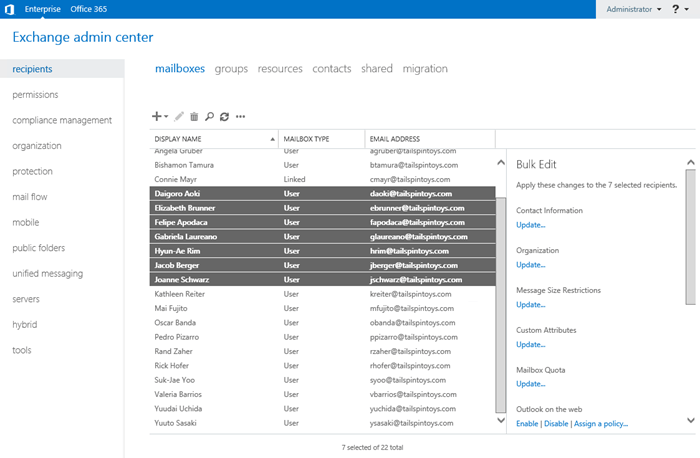
7: ilmoitukset
EAC: ssä on ilmoitusnäyttö, joka näyttää tietoja:
-
päättyvät ja vanhentuneet todistukset.
-
postilaatikoiden siirtojen ja Muuttojen tila (tunnetaan myös nimillä postilaatikoiden Monistuspalvelutehtävät tai rouva-tehtävät). Voit myös käyttää notification viewer opt-in vastaanottaa sähköposti-ilmoituksia näistä tehtävistä.
-
vie postilaatikon sisältöä.PST.
näyttääksesi tai piilottaaksesi ilmoitusnäytön, napsauta kuvaketta ( ).
).
ilmoitukset ovat hälytyksiä, jotka lähetetään välimiesmenettelyn postilaatikkoon, jonka nimi on FederatedEmail.4c1f4d8b-8179-4148-93bf-00a95fa1e042. EAC tarkistaa tästä postilaatikosta hälytykset 30 sekunnin välein. Ilmoitukset pysyvät välimiesmenettelyssä postilaatikkoon, kunnes ne on poistettu osa, joka lähetti ne, tai kunnes ne vanhenevat (ne olisi poistettava hallinnoidun kansion avustaja 30 päivän kuluttua).
Voit myös käyttää Get-Notification cmdletiä Exchange Management Shellissä nähdäksesi lisätietoja ilmoituksista, ja Set-Notification cmdletiä pyytääksesi ilmoitussähköposteja tulevia hälytyksiä varten.
8: Me-laatta ja Ohje
Me-laatta sallii sinun kirjautua ulos EAC: stä ja kirjautua sisään eri käyttäjänä klikkaamalla tilin nimen vieressä olevaa pudotusvalikkoa.
Napsauta ohjekuvaketta (![]() ) nähdäksesi ohjesisällön välilehdessä, jossa olet tällä hetkellä. Jos napsautat ohjekuvakkeen vieressä olevaa pudotusvalikkoa, voit suorittaa seuraavat lisätoiminnot:
) nähdäksesi ohjesisällön välilehdessä, jossa olet tällä hetkellä. Jos napsautat ohjekuvakkeen vieressä olevaa pudotusvalikkoa, voit suorittaa seuraavat lisätoiminnot:
-
Poista Help bubble käytöstä: Ohjekupla näyttää kenttien kontekstuaalisen ohjeen, kun luot tai muokkaat objekteja EAC: ssä. Täältä voit globaalisti sammuttaa tai ottaa käyttöön kaikkien EAC: n kenttien ohjekuplan.
-
Suorituskykykonsoli: Suorituskykykonsolissa näkyy useita laskureita, jotka liittyvät EAC: n suorituskykyyn.
-
tekijänoikeus ja yksityisyys: Napsauta näitä linkkejä lukeaksesi tekijänoikeus-ja yksityisyystiedot Exchange-palvelimelle.
Tuetut selaimet
käyttöjärjestelmän ja selaimen yhdistelmien tuen tasot, joita voit käyttää EAC: hen, on kuvattu seuraavissa taulukoissa.
huomioita:
-
EAC: n kannatustasot ovat:
-
Tuettu: kaikki toiminnot ja ominaisuudet on tuettu ja ne on testattu täysin.
-
ei tueta: selaimen ja käyttöjärjestelmän yhdistelmää ei tueta tai sitä ei ole testattu. Lisätietoja Internet Explorerin tuetuista versioista Windowsissa on Internet Explorerin tuki-ilmoituksessa.
-
n / a: selaimen ja käyttöjärjestelmän yhdistäminen ei ole mahdollista. Esimerkiksi vanhempi selain uudemmassa käyttöjärjestelmässä tai päinvastoin.
-
-
luettelemattomat käyttöjärjestelmä-ja selainyhdistelmät ovat tuettuja. Tämä sisältää iOS ja Android.
-
kolmannen osapuolen laajennukset saattavat aiheuttaa ongelmia tuettujen selainten EAC: n kanssa.
asiakkaan käyttöjärjestelmät
| verkkoselain | Windows 7 | Windows 8.1 | Windows 10 | Mac OS X | Linux |
|---|---|---|---|---|---|
| Internet Explorer 9 | Unsupported | n/a | n/a | n/a | n/a |
| Internet Explorer 10 | Unsupported | n/a | n/a | n/a | n/a |
| Internet Explorer 11 | Supported | Supported | Supported | n/a | n/a |
| Microsoft Edge | n/a | n/a | Supported | n/a | n/a |
| Mozilla Firefox latest version or one previous | Supported | Supported | Supported | Supported | Supported |
| Apple Safari 6 or later versions | n/a | n/a | n/a | Supported | n/a |
| Google Chrome latest version or one previous | Supported | Supported | Supported | Supported | Supported |
Windows Server operating systems
| Web browser | Windows Server 2008 R2 | Windows Server 2012 | Windows Server 2012 R2 | Windows Server 2016 |
|---|---|---|---|---|
| Internet Explorer 9 | Unsupported | n/a | n/a | n/a |
| Internet Explorer 10 | Unsupported | Supported | n/a | n/a |
| Internet Explorer 11 | Supported | n/a | Supported | Supported |
Leave a Reply